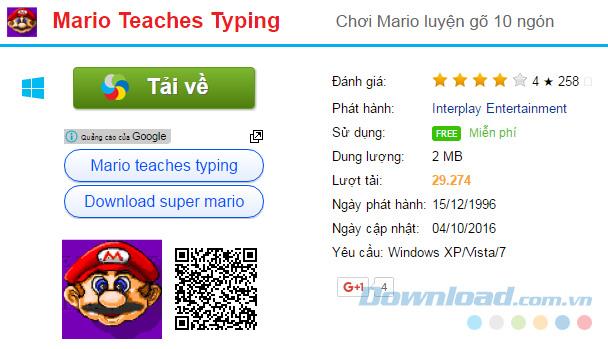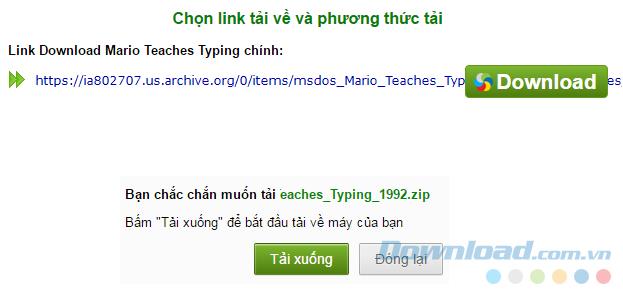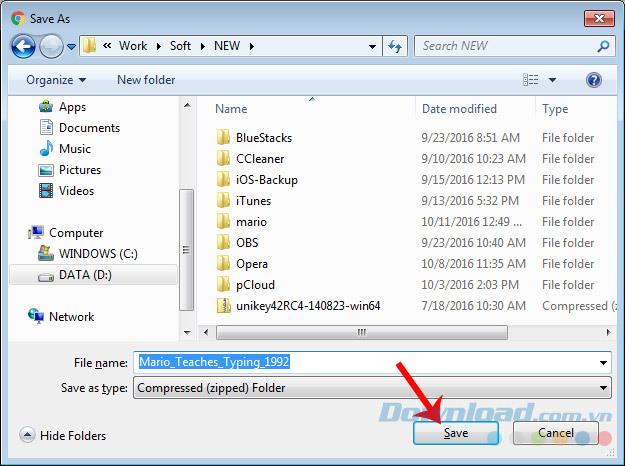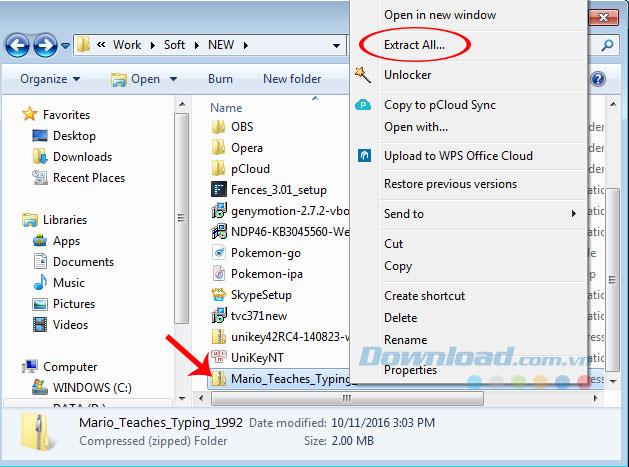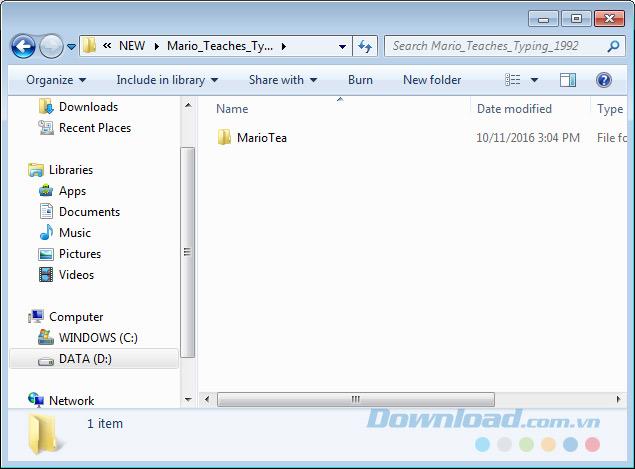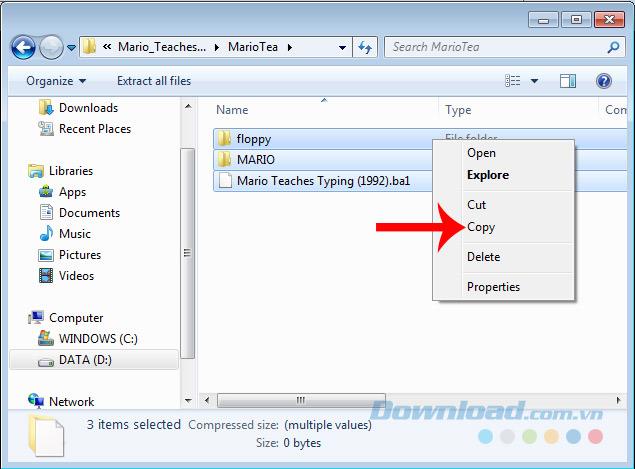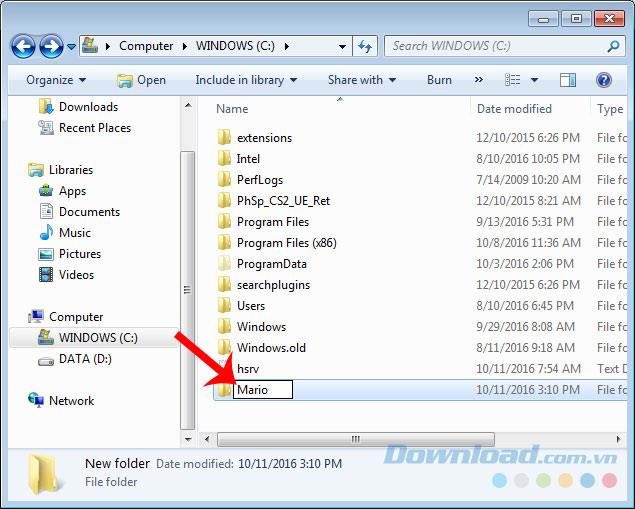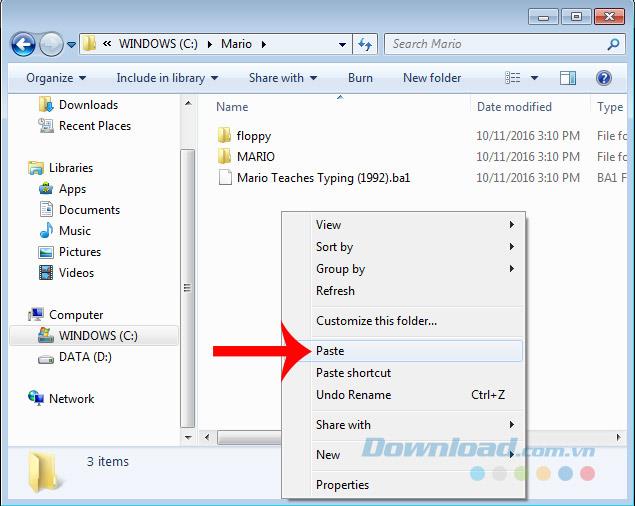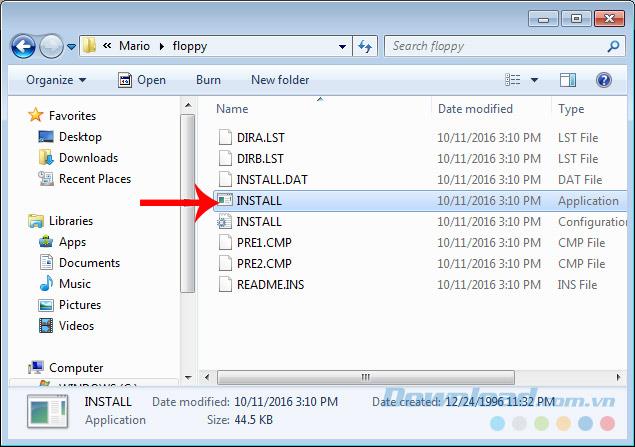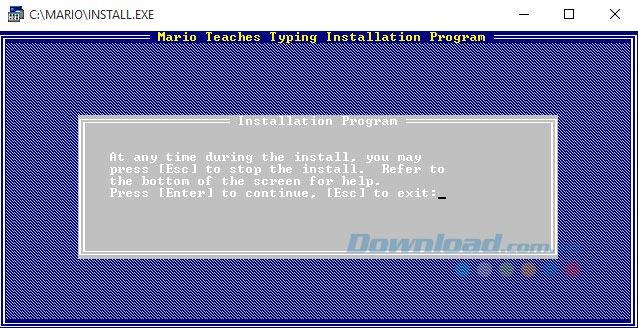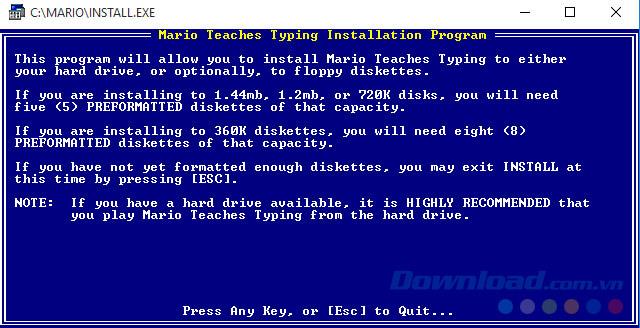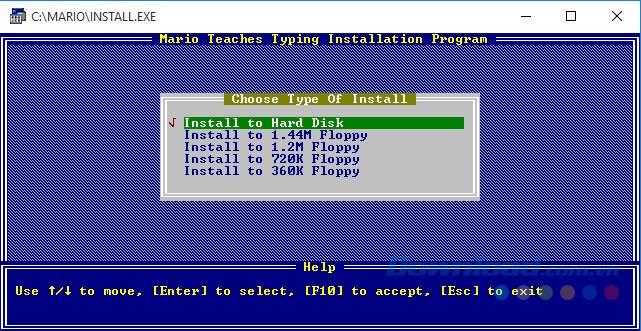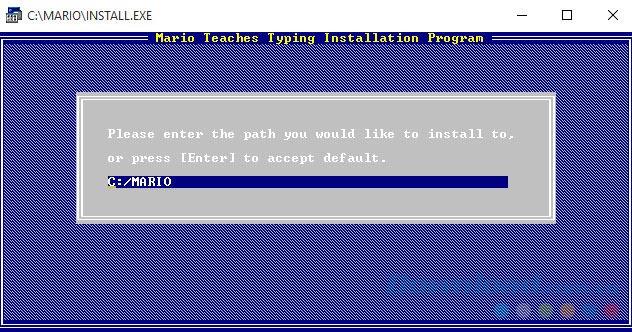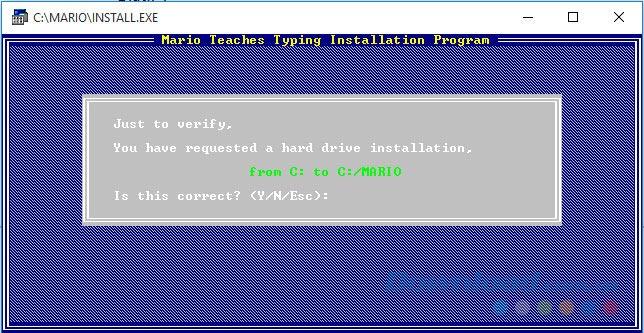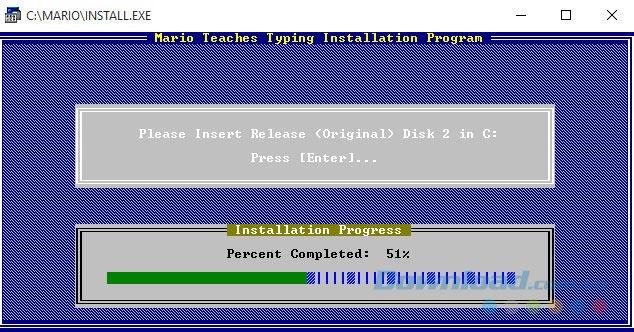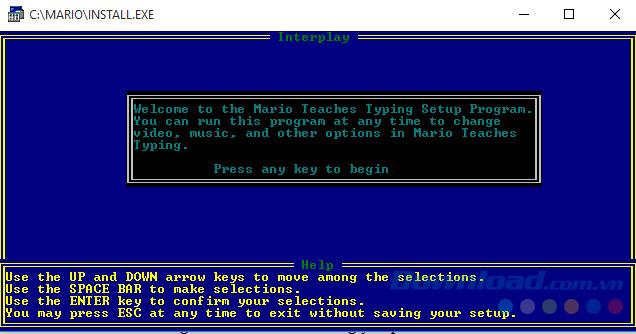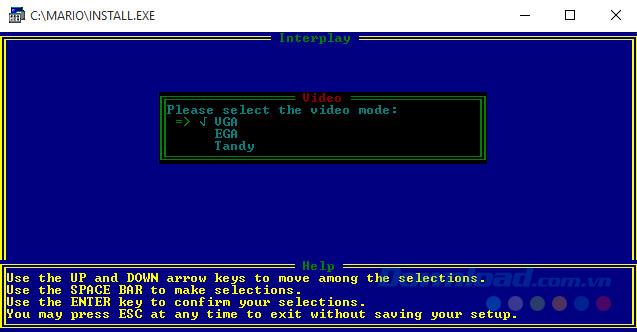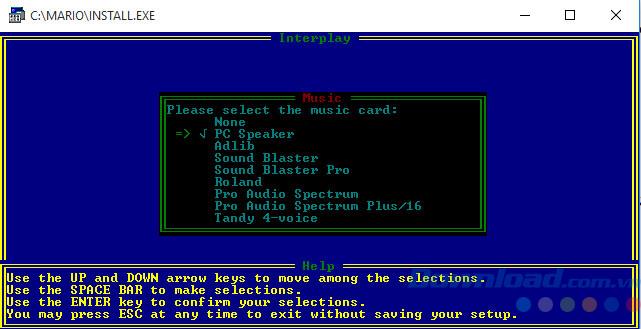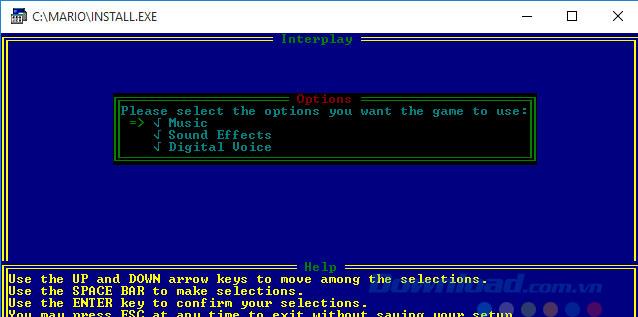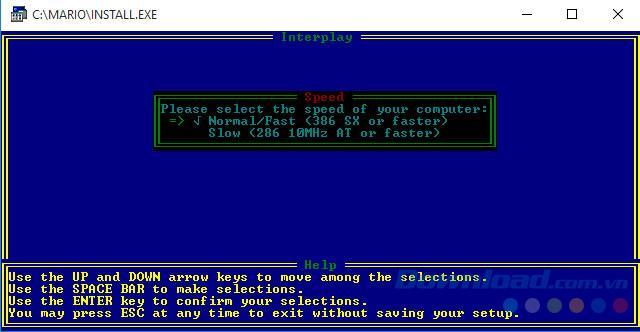Mario Teaches Typing هو برنامج ، لعبة تساعد المستخدمين على ممارسة الكتابة على أجهزة الكمبيوتر ذات الأصابع العشرة بشكل فعال للغاية. ليس فقط المثبت المدمج ، البرنامج لديه واجهة بسيطة ، التدريب مرن ، يتم تغيير الصعوبة مع زيادة المستويات. إذا كنت تبحث عن "معلم" للتدريس ، وتعلم كيفية الكتابة بعشرة أصابع ، فإن Mario Teaches Typing هو الخيار الأفضل.
راحة القدرة على استخدام الأصابع العشرة لكتابة المفاتيح أمر لا جدال فيه. لا يساعد فقط مستخدمي الكمبيوتر على أن يصبحوا أكثر احترافية وأكثر كفاءة ، ولكنه يقلل أيضًا من الوقت ، ويكتب العمليات عند كتابة النص ...
أدى المزيج الرائع من لعبة Mario الكلاسيكية مع البرنامج للمساعدة في ممارسة مهارات الكتابة على الكمبيوتر إلى إنشاء Mario Teaches Typing - برنامج ولعبة للتعلم واللعب لا غنى عنها لمستخدمي الكمبيوتر الجدد.
البرنامج خفيف الوزن تمامًا ومجاني تمامًا ، لذلك لا يحتاج المستخدمون إلى القلق بشأن تكوين جهاز الكمبيوتر الخاص بهم ، ومع ذلك ، هناك عيب واحد هو أنه يمكن تثبيت Mario Teaches Typing على الكمبيوتر فقط. استخدم نظام تشغيل 32 بت.
الخطوة 1: يمكنك الوصول إلى الرابط أعلاه ثم تحديد تنزيل .
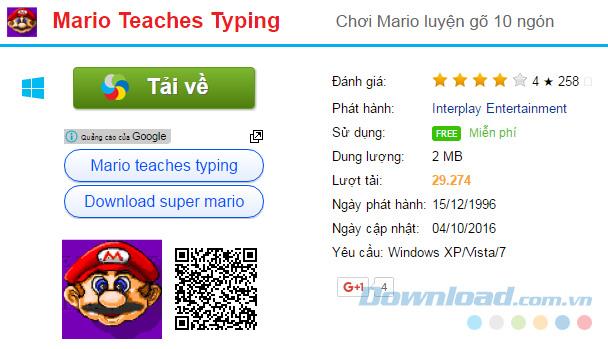
الخطوة 2: استمر في النقر على الرابط الموضح أدناه ثم تنزيل .
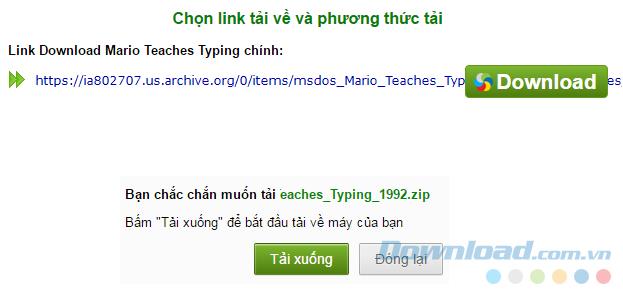
الخطوة 3: قم بتسمية الملف ثم حدد موقعًا على جهاز الكمبيوتر الخاص بك لحفظه عن طريق تحديد حفظ .
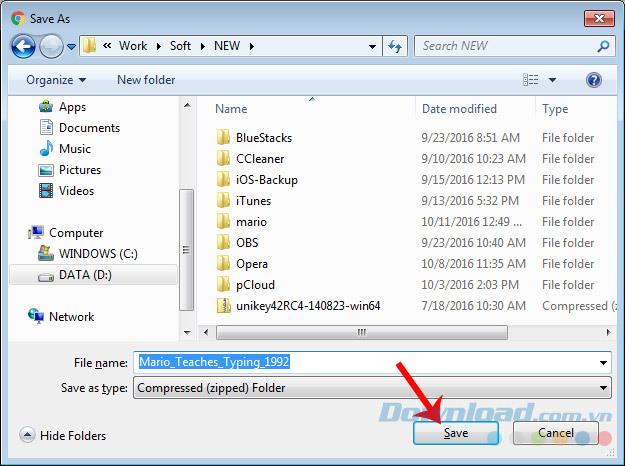
تثبيت ماريو يعلم الكتابة على الكمبيوتر
الخطوة 1: نظرًا لأن الملف الذي تم تنزيله هو ملف مضغوط ، تحتاج إلى فك ضغطه قبل إجراء التثبيت. اليسار النقر بالماوس على الملف ثم انقر فوق التالي النقر بزر الماوس الأيمن، اختر استخراج الكل ... أو ربما باستخدام برنامج الضغط هذا المتخصص آخرين: 7 زيب ، ينرر أو ezyZip ... لملفات فك ضغط هذا.
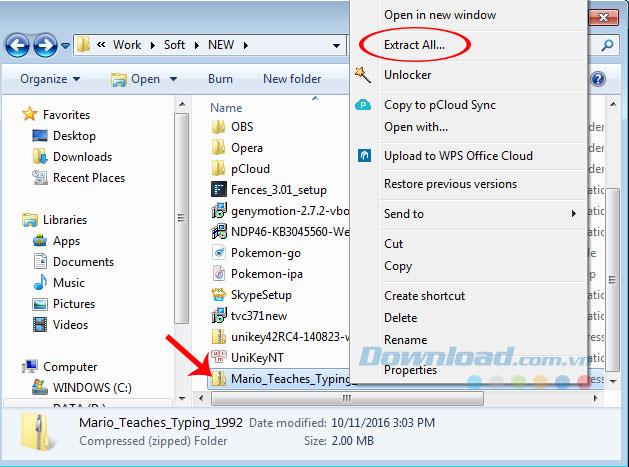
استخرج ملف التثبيت الذي تم تنزيله
الخطوة 2: بعد استخراج الملف ، سيبدو أدناه.
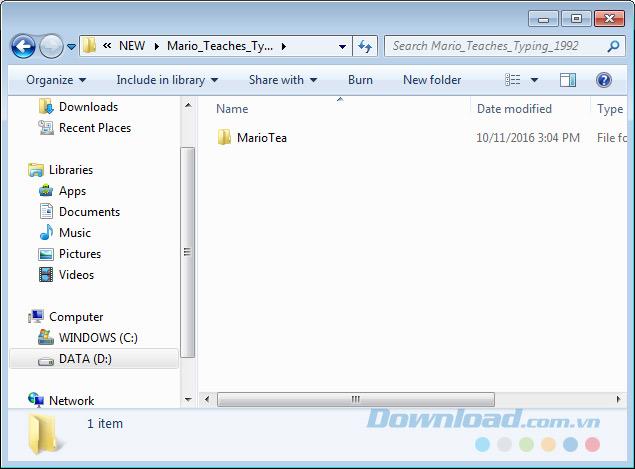
الخطوة 3: يوجد في الداخل مجلدان آخران وملف دليل ، يمكنك نسخ جميع هذه البيانات (أو الخروج ونسخ ملف ماريو المستخرج حديثًا).
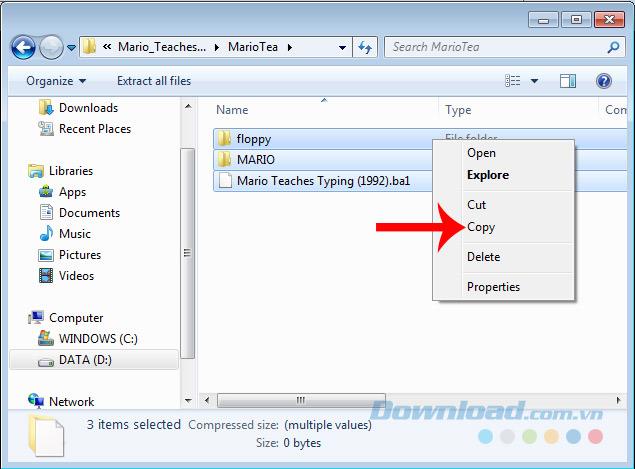
الخطوة 4: افتح نافذة Windows أخرى وانتقل إلى محرك الأقراص C: \ ، أنشئ مجلدًا جديدًا باسم Mario .
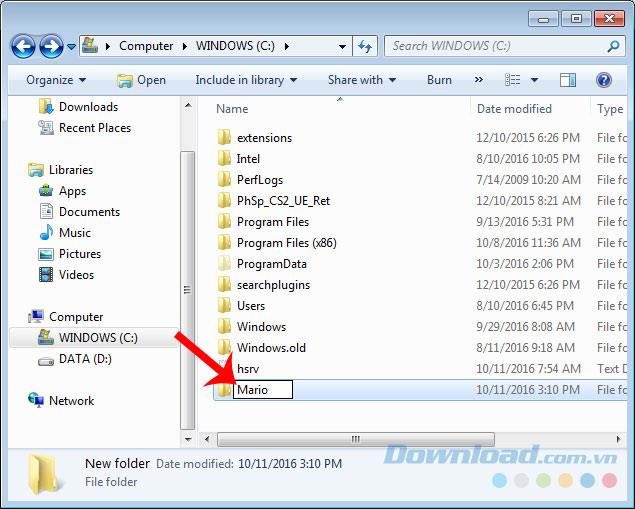
قم بإنشاء مجلد Mario جديد في محرك الأقراص C: \
الخطوة 5: قم بلصق (لصق) الملف بأكمله المنسوخ أعلاه فقط في هذا المجلد الذي تم إنشاؤه حديثًا.
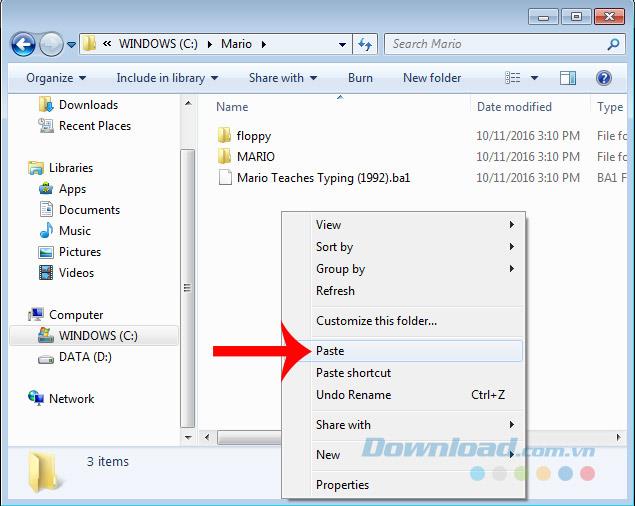
الخطوة 6: انتقل إلى المجلد المرن وانقر نقرًا مزدوجًا فوق ملف التثبيت لتثبيت Mario Teaches Typing على الكمبيوتر.
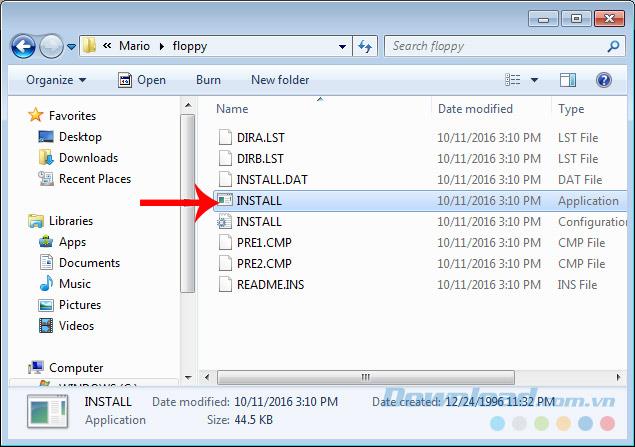
انقر نقرًا مزدوجًا على زر الماوس الأيسر للتثبيت لبدء تثبيت Mario Teaches Typing
الخطوة 7: اذهب هنا ، عليك أن تولي اهتماما وثيقا وتفعل بالضبط ما تعليمات Download.com.vn لتثبيت ماريو يعلم الكتابة. في هذه الواجهة الأولى ، لدينا الخيارات التالية:
- أدخل لبدء التثبيت.
- Esc للخروج من نافذة التثبيت الحالية.
- بالإضافة إلى ذلك ، خلال عملية تثبيت برنامج كتابة الكمبيوتر بالكامل Mario Teaches Typing ، يمكننا أيضًا الضغط على Esc لإنهاء التثبيت وإلغاء التثبيت في أي وقت.
ابدأ ، اضغط على Enter .
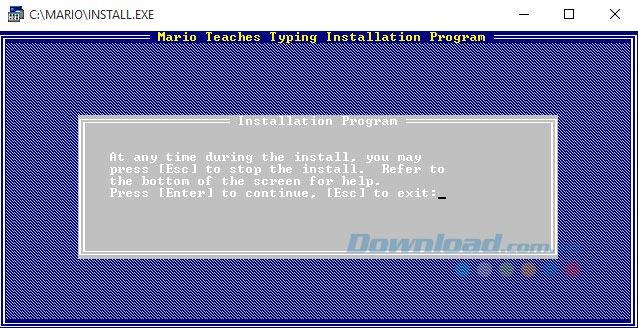
الخطوة 8: اضغط على أي مفتاح - اضغط على أي مفتاح للمتابعة.
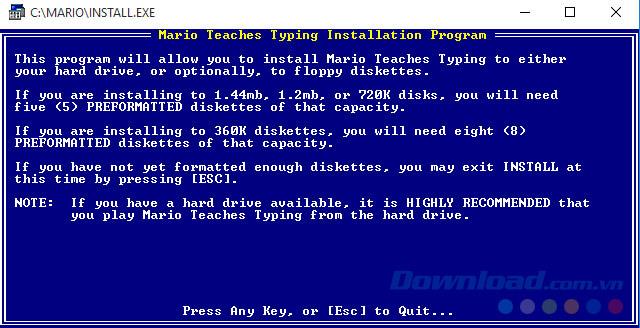
الخطوة 9: انقر فوق F10 للمتابعة. إذا لاحظت ، سترى الأزرق الداكن أدناه هو اقتراح لنا لتثبيته.
على وجه التحديد في هذه الخطوة:
- استخدم مفاتيح الأسهم لتحريك منطقة الإبراز وتغيير التحديد.
- أدخل لتأكيد التحديد.
- F10 لجعل.
- Esc : قم بإنهاء التثبيت.
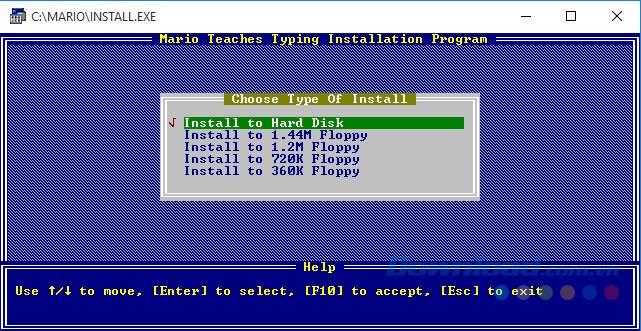
في هذه الخطوة نضغط على مفتاح Enter للتثبيت بشكل افتراضي.
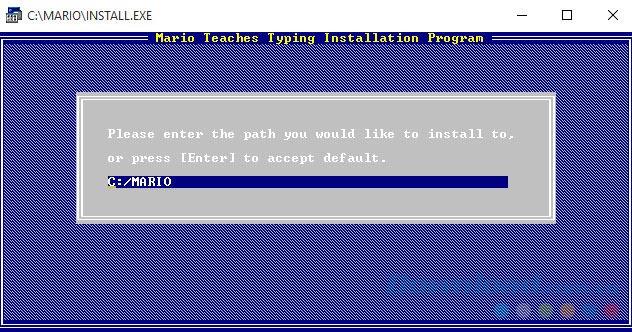
الخطوة 10: رسالة تسألك عما إذا كنت متأكدًا من رغبتك في تثبيت Mario Teaches Typing على محرك الأقراص C: \؟ حدد Y ( نعم ) للموافقة ، و N ( لا ) لرفض و Esc لإلغاء التثبيت.
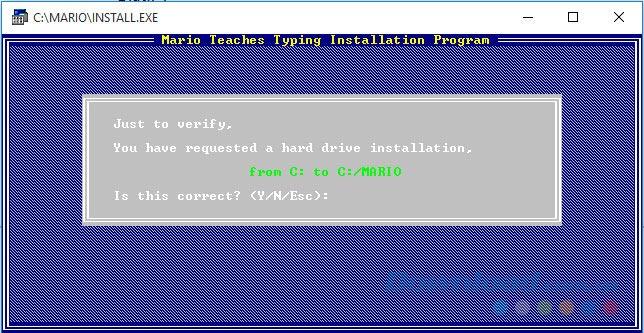
الخطوة 11: استمر في الضغط على Enter وانتظر حتى تكتمل هذه العملية.
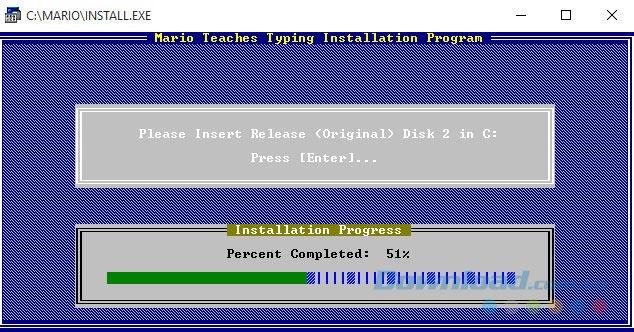
يمكن اعتبار عملية التثبيت نصف منتهية ، وهذه هي خطوة الإعداد للبرنامج أثناء الاستخدام. اضغط على أي مفتاح للبدء ، ثم أدخل بشكل متكرر حتى النهاية.
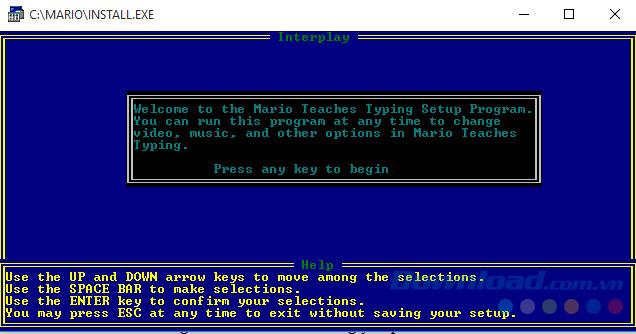
الخطوة 12: أدخل للموافقة على تثبيت VGA.
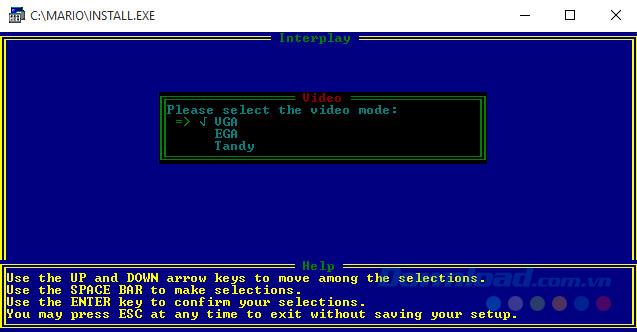
تابع الأمر نفسه ، أدخل لتثبيت الصوت.
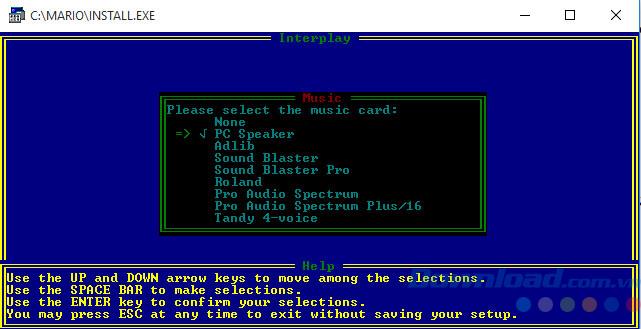
أدخل.

الخطوة 13: يرجى تحديد الخيارات التي تريد أن تستخدمها اللعبة - حدد الصوت الذي تريد استخدامه في اللعبة.
- يمكنك استخدام مفاتيح الأسهم للتحرك لأعلى ولأسفل التحديد.
- اضغط على مفتاح المسافة ( شريط المسافة ) لإجراء التحديد.
- أدخل لتأكيد التحديد.
- Esc للخروج.
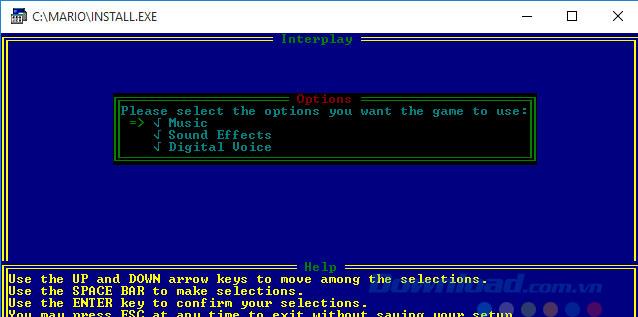
أخيرًا ، حدد سرعة التشغيل (سريع ، بطيء ، عادي) ثم أدخل لإكمال تثبيت برنامج Mario Teaches Typing.
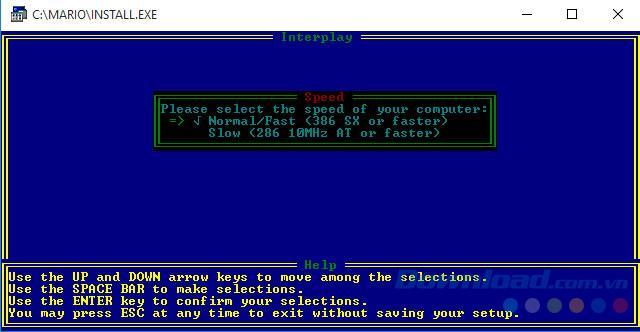
بعد الضغط على Enter مرة أخيرة ، ستختفي نافذة التثبيت ، يمكنك البدء في ممارسة عمليات الكتابة مع هذا البرنامج على الفور. هذا البرنامج سهل الاستخدام للغاية ولكنه أيضًا فعال جدًا في مساعدتك على ممارسة وتحسين قدرة الكتابة على جهاز الكمبيوتر الخاص بك.